
Veľký pokrok, ktorý sa deje v IT sektore, znamená, že počítače sa často obnovujú každých pár rokov. Vysvetľujeme, ako si môžete nainštalovať Android na starý stolný alebo prenosný počítač . Týmto spôsobom mu môžete dať druhý život a využiť ho oveľa ďalej, ako ste si predstavovali.
Prečo si nainštalovať Android na starý počítač
Existuje mnoho dôvodov, ktoré by sme mohli uviesť, prečo stojí za to si nainštalovať Android na počítač, ktorý už pár rokov zaostáva. Android je operačný systém, ktorý nám ponúka tisíce úplne bezplatných hier , všetky sú úplne príjemné na mobilných zariadeniach a tabletoch, ale mnohokrát sú zážitky z hrania na veľkom monitore neprekonateľné.
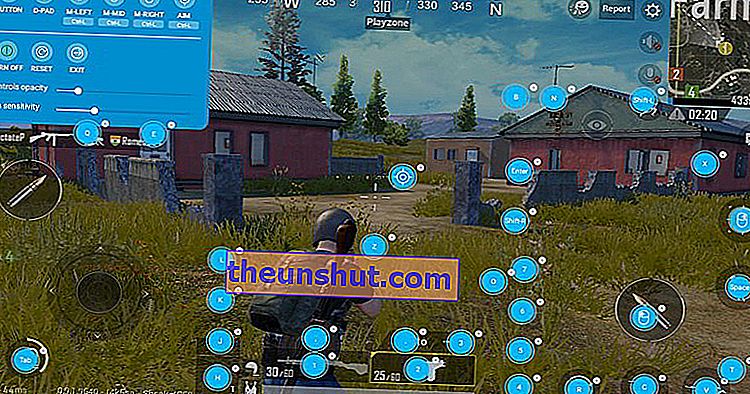
Nezabúdame ani na veľké množstvo aplikácií , ktoré nájdete v službe Google Play. Všetky tieto aplikácie umožňujú Androidu len ťažko závidieť iným operačným systémom určeným pre PC, ako sú Windows, Mac alebo Linux.
Váš starý počítač už nemusí byť schopný plynulo spúšťať súčasné verzie systému Windows, ale Android je oveľa ľahší operačný systém, takže by ste nemali mať príliš veľké problémy s ľahkým pohybom.
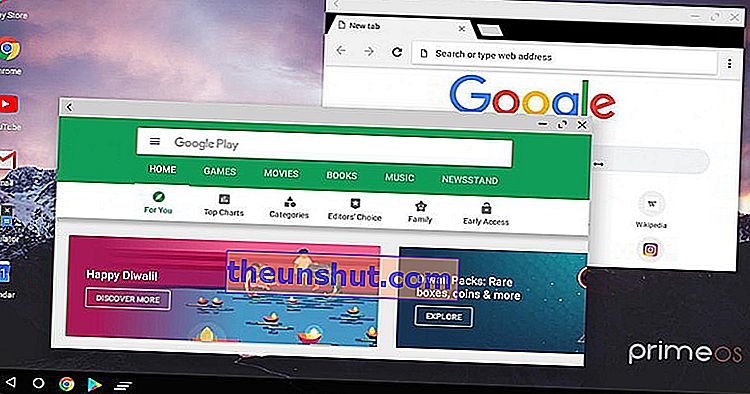
Nainštalujte si na svoj počítač Android systém PrimeOS
Existuje niekoľko spôsobov, ako nainštalovať Android do počítača. Tí najčistejší si povedia, že najlepšie je stiahnuť si natívnu verziu systému Android x86 a nainštalovať si ju do nášho počítača, akoby išlo o operačný systém Windows. To je pravda, je to však proces, ktorý môže byť pre mnohých používateľov dosť komplikovaný.
V tomto prípade sme sa teda rozhodli pre oveľa jednoduchší prístup. PrimeOS je operačný systém založený na systéme Android, ktorý bol navrhnutý tak, aby sa čo najjednoduchšie inštaloval na počítač.
PrimeOS si vlastne môžete stiahnuť a nainštalovať rovnako ako akýkoľvek iný program pre Windows. Týmto spôsobom sa po zapnutí počítača zobrazí ponuka, ktorá vám umožní zvoliť si, či chcete spustiť operačný systém Windows alebo PrimeOS.
Prvým krokom, ktorý musíme urobiť, je stiahnutie PrimeOS z oficiálnych webových stránok projektu. Rozhranie vám dáva možnosť stiahnuť si inštalačný program pre Windows alebo obraz ISO a nainštalovať ho ako jeden operačný systém, ktorý si vyberiete. V našom prípade ho nainštalujeme spolu s Windows.
Po dokončení sťahovania stačí nainštalovať PrimeOS ako každý iný program pre Windows . Potom už budete musieť iba reštartovať počítač, aby ste si vybrali, či chcete začať s Windows alebo Android.
Možnosti PrimeOS však idú oveľa ďalej, pretože tento softvér môžete rovnako ako v prípade Windows nainštalovať na pevný disk počítača ako jeden operačný systém.
Toto sú hlavné výhody používania PrimeOS na staršom počítači:
- Poskytuje prácu s počítačom pomocou ponuky Štart, hlavného panela atď.
- Dodáva sa s podporou viacerých okien s možnosťami maximalizácie, minimalizácie, zatvorenia a zmeny veľkosti okna.
- Možnosť zakázať viac okien pre ľubovoľnú aplikáciu, ak ju potrebujete.
- Zahŕňa základné klávesové skratky ako Alt + Tab, Alt + F4, Win + D atď.
- Blízko k AOSP s iba nevyhnutnými funkciami pre počítač.
- Na paneli úloh je možné pripínať aplikácie, zobrazovať oznámenia a systémové ikony.
- K dispozícii je nástroj na mapovanie klávesov, ktorý sa dá hrať s klávesnicou a myšou.
